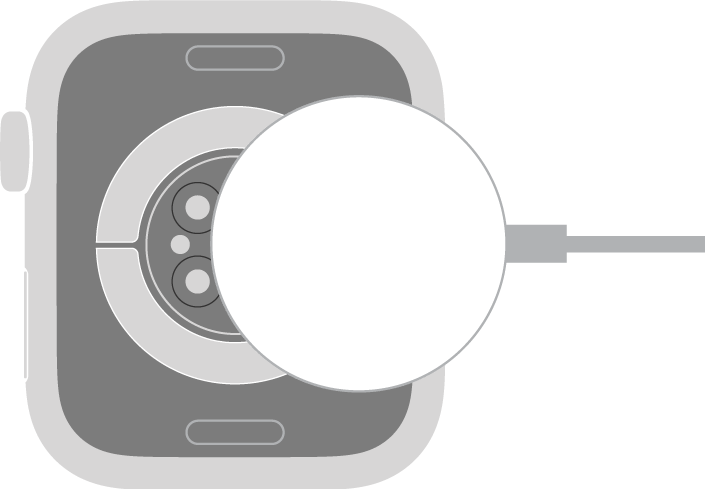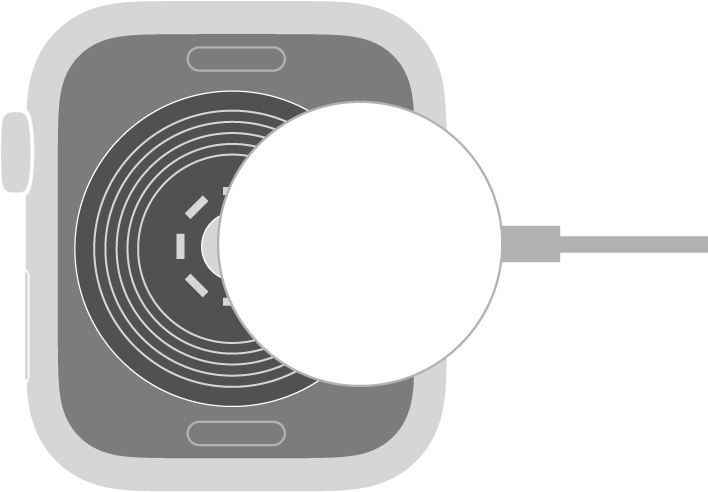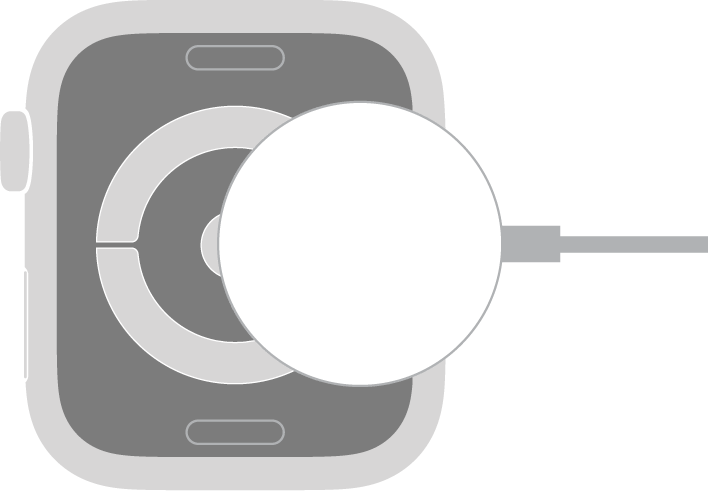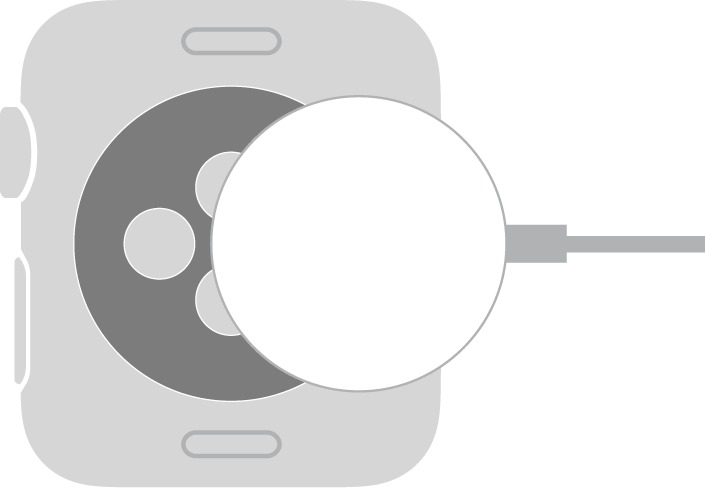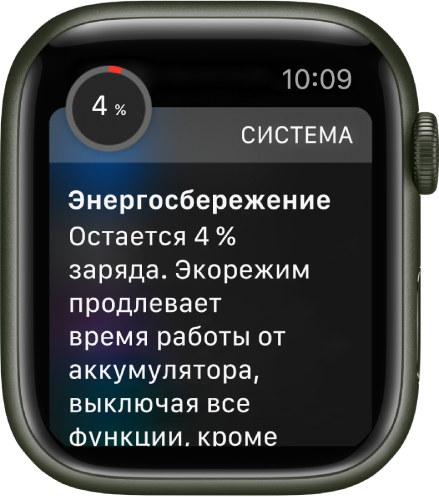Как зарядить эпл вотч с айфона
Как зарядить Apple Watch
время чтения: 3 минуты
« Умные » часы производства компании Apple имеют встроенный литиево-ионный аккумулятор, который требует периодической зарядки. Для этих целей предназначается специальное устройство в виде круглого магнита, который прикладывается к часам с внутренней стороны. Для восполнения энергии гаджета используют беспроводную технологию, поэтому заряжать Apple Watch зарядкой от iPad не получится.
Как проверить уровень заряда аккумулятора
Чтобы проверить уровень заряда своих « умных » часов от Apple, сделайте смахивающее движение по направлению вверх на циферблате. Откроется пункт управления, где уровень заряда будет указан в процентах.
Нажмите на указанное значение, чтобы включить экорежим на Apple Watch. Это рекомендуется в случае, если уровень заряда батареи низкий и в ближайшее время не получится подключить устройство к электросети. Часы перейдут в специальный режим энергосбережения, который позволит расходовать имеющийся заряд аккумулятора более экономно. При этом многие функции гаджета, включая взаимодействие с iPhone, будут заблокированы.
Кроме того, существуют специальные приложения, которые позволяют выводить уровень заряда аккумулятора Apple прямо на циферблат.
Как подключить apple watch к зарядному устройству
Когда уровень заряда на Эппл Вотч снижается до 10%, на экране возникает специальный символ в виде красной молнии, означающий, что подошло время зарядки. Если заряд батареи снизится еще, устройство автоматически перейдет в экорежим.
Перед тем как подключить к Apple Watch зарядное устройство, обязательно снимите часы с руки. Некоторые пользователи заряжают аккумулятор прямо на себе, но это противоречит правилам безопасного использования, выполнять которые настоятельно рекомендует фирма Эпл.
В качестве беспроводной зарядки для Apple Watch используются следующие приспособления:
Можно выбрать любое из этих устройств, которое лучше всего подойдет для ваших целей. Самый простой вариант — кабель с магнитным креплением. Его удобно брать в дорогу, в офис, перевозить с места на место. Чехол также удобен для транспортировки. Док-станцию с магнитным креплением для зарядки Apple Watch удобно устанавливать в качестве стационарного устройства, например, на прикроватной тумбочке, чтобы помещать туда часы на ночь.
Любое зарядное устройство прикладывается к тыльной стороне гаджета. Его расположение выравнивается с помощью магнита, после чего на циферблате возникает символ в виде зеленой молнии, означающий, что аккумулятор заполняется. Даже если батарея была полностью разряжена, уровень достигнет 100% примерно через 2 часа.
Адаптер любого из этих приспособлений подключается к электрической розетке. Кабель с магнитным креплением также можно подключить к USB-порту ноутбука, что особенно удобно в поездках.
Вы также можете использовать внешние аккумуляторы (пауэрбанки), чтобы заряжать гаджет в дороге или в ситуациях, когда электрическая розетка недоступна. Для работы с iWatch хорошо подходит устройство Zens PowerBank, имеющее совсем небольшие размеры (40х40 мм) и обеспечивающее 1300 мАч заряда. С его помощью можно полностью зарядить батарею 2-3 раза. Такой аккумулятор удобно всегда держать под рукой, в рюкзаке или сумке, чтобы иметь возможность зарядить свои часы в любой момент.
Рекомендуется пользоваться только фирменной зарядкой для гаджета. Китайские производители предлагают множество аналогов аккумуляторов, но применение их сопряжено с некоторым риском. Фиксируются случаи, когда из-за заряжающего устройства сторонних производителей нарушается работа батареи « умных » часов.
Как настроить Apple Watch: зарядка, включение, создание пары с iPhone и установка программ
Рассказал, как быстро и без заморочек подключить Apple Watch к iPhone, настроить и начать пользоваться.
Влад Гороховский
Редактор. Пишу про софт и гаджеты, которые мне интересны. Делаю клавиатурный тренажер KeyKey для Mac.
Влад Гороховский
У вас новенький Apple Watch? Поздравляю! Усаживайтесь поудобнее и отложите все дела. Вам придется: создать пару с iPhone, обновить watchOS, настроить Apple Watch под себя и, конечно же, установить несколько классных приложений. Обо всем этом я сейчас и расскажу.
Мой неудачный опыт первой настройки
Первая настройка Apple Watch оказалась не такой уж и быстрой, как я этого ожидал. Сам процесс весьма легкий, но вот скорость перезагрузки, зарядки и синхронизации занимает какое-то время. Поэтому, купив новые часы, не думайте, что вы настроите их за 5 минут в ближайшем кафе за чашечкой кофе и пойдете с ними гулять по городу. Во всяком случае, у меня не получилось.
Я купил Apple Watch в аэропорту, когда до посадки оставалось больше двух часов. И все это время я потратил на зарядку, настройку и обновление watchOS.
Камнем преткновения стала сама зарядка. Часы были разряжены в хлам и даже не хотели включаться. Я их частично зарядил от «повербанка». Делать это на ходу — испытание. Магнитная зарядка держится плохо и постоянно отваливается от часов.
Зарядив часы примерно до 20 процентов я начал процесс установки пары Apple Watch с iPhone, но под конец синхронизации приложений часы снова разрядились и весь процесс пришлось начинать с самого начала. Включая саму зарядку.
Со второго раза все получилось, но обновление до свежей версии watchOS заняло ещё какое-то время. В итоге почти через 2 часа я получил готовый к работе Apple Watch с практически пустой батарей, так что следующие 2 часа перелета я снова потратил на их полную зарядку.
Но на самом деле все не так уж и плохо. Подключить Apple Watch к iPhone можно гораздо быстрее, если не делать моих ошибок. На повторное создание пары Apple Watch с iPhone у меня ушло 15 минут. Но к этому времени надо добавить зарядку, время на установку приложений и обновления watchOS. В любом случае, рекомендую заварить кофе. Погнали!
Как подключить Apple Watch к iPhone
Вам понадобится заряженные Apple Watch, телефон с запущенным Bluetooth и приложением Watch. Сопряжение устройств весьма интуитивно: часы и телефон сами подсказывают, что делать и куда нажимать. Чтобы подключить Apple Watch к iPhone, нужно сделать следующее:
Следуйте подсказкам на iPhone, чтобы закончить процесс создания пары. Вас попросят выполнить ряд действий, которые уже знакомы многим по активации iPhone или iPad.
Настройка и выбор руки. Если это ваши первые часы, то нажмите «Настроить как новые Apple Watch». Если настройка выполнялась раньше, можно нажать «Восстановить из резервной копии» и следовать инструкциям на экране. Затем нажмите «Левая» или «Правая» на iPhone, чтобы выбрать руку.
ЧИТАЙТЕ ТАКЖЕ: Как создать Apple ID
Продолжительность этого процесса зависит от объема синхронизируемых данных. Устройства должны находиться близко друг к другу, пока вы не услышите сигнал и не почувствуете легкую пульсацию Apple Watch.
Часы включились. Что дальше?
Дальше Apple Watch нужно настроить под себя. И как это сделать я расскажу на своем личном примере. По сути, мои изменения касаются практически всех настроек, поэтому настраивая часы по моей инструкции вы сразу познакомитесь со всеми настройками Apple Watch.
Все настройки часов мы будем делать через приложение Watch для iPhone. Что-то можно настроить пряма через часы, но с маленьким экраном работать не так удобно, как с телефонов. Поэтому снова открывайте приложение Watch и начнем.
Как обновить Apple Watch
Для начала стоит проверить есть ли свежие прошивки для Apple Watch и обновится на самую последнюю. Для этого:
Если для часов есть обновление, то iPhone сообщит вам об этом. Для его установки просто следуйте инструкциям на экране и iPhone все сделает сам. Но помните, что для установки часы и телефон должны быть заряжены минимум на 50%.
Как установить программы на Apple Watch
Если при настроек часов вы пропустили пункт автоматической установки всех совместимых с Apple Watch программ, то их придется устанавливать вручную.
Все совместимые программы доступны во вкладке «Мои часы» и условно разделены на две категории: софт от Apple и все остальное. Чтобы установить программу на Apple Watch:
Вот и все. Через пару секунд программа будет установлена на Apple Watch и появится в списке приложений.
В некоторых приложениях вы увидите дополнительные опции вроде «Показ в Превью» и д.р. К этим параметрам мы вернемся чуть позже.
Как автоматически устанавливать программы на Apple Watch
Если на iPhone появится новое приложение, которое имеет версию для Apple Watch, то оно может быть автоматически установлена на часы. Для этого:
Как отсортировать приложения на Apple Watch
Список всех приложений на Apple Watch можно увидеть если один раз кликнуть на колесике Digital Crown. В центре всегда находится кружок иконки часов, а вокруг их появляются иконки других приложений.
Чтобы долго не искать нужную программу, я размещаю самые необходимые вокруг иконки часов, то есть в самом центре. Для этого:
Как настроить уведомления на Apple Watch
Когда нужные программы установлены, я перехожу к настройке уведомлений. По умолчанию, они полностью дублируются с вашего iPhone. Но я предпочитаю оставлять только действительно самые важные. Это не только меньше отвлекает, но и экономит батарею часов.
Пролистайте в самый низ и отключите те уведомления, которые не хотите видеть на Apple Watch. У меня таких набралось пару десятков.
Как поменять яркость экрана Apple Watch
В Apple Watch нет ручной регулировки яркости в привычном понимании, она всегда изменяется автоматически в зависимости от внешнего освещения. Но вы можете выбрать один из трех алгоритмов автоматической яркости. Сделать это можно как на самих часах, так и в приложении Watch на iPhone.
Лично я поставил ее на минимум и никаких неудобств не испытываю, даже на экваторе. На солнце дисплей немного блеклый, но информацию все равно видно.
Что показывает Apple Watch при активации
Apple Watch автоматически активируются, когда вы поднимаете руку чтобы посмотреть на часы. По умолчанию отображается циферблат. Но я люблю, чтобы отображалось последнее запущенное приложение. Для этого:
Да, кстати, когда вы находитесь на экране с циферблатом, то двойной тап на колесико Digital Crown откроет последнее запущенное приложение.
Как поменять циферблат Apple Watch
В отличие от всех предыдущих пунктов, настройка циферблата Apple Watch происходит на самих часах. Чтобы сменить циферблат на Apple Watch, нажмите на экран с небольшим усилием, пока не почувствуете виброотдачу (нажатие Forth Touch, как в iPhone 6s). Перед вами откроется меню с выбором возможных циферблатов. Выберете понравившийся и нажмите «Настроить».
Свайпы влево-воправо будут перемещать вас между настройками циферблата, а настроить их можно крутя колесико Digital Crown.
в большинстве циферблатов есть место для отображения расширений от сторонних приложений. Эти настройки находятся на последнем экране и тоже изменяются колесиком Digital Crown. Чтобы сохранить изменения, нажмите на колесико Digital Crown, а затем коснитесь циферблата.
В завершение
Вои все, что вам понадобится для первого запуска Apple Watch. Теперь вы можете переходить к самостоятельному исследованию программ. Многие из моих любимых приложений для iPhone уже имеют версии для Apple Watch, так что и у вас найдется, чем поиграться.
Зарядка Apple Watch
Подготовка зарядного устройства
Разместите зарядное устройство или кабель для зарядки на плоской поверхности в хорошо проветриваемом месте.
В комплект поставки часов Apple Watch входит кабель USB‑C с магнитным креплением для быстрой зарядки Apple Watch (только для Apple Watch Series 7) или кабель с магнитным креплением для зарядки Apple Watch (для более ранних моделей). Также можно использовать двойное зарядное устройство MagSafe или док-станцию с магнитным креплением для зарядки Apple Watch (продаются отдельно).
Подключите кабель для зарядки к адаптеру питания (продается отдельно).
Включите адаптер питания в розетку.
Примечание. Режим быстрой зарядки доступен не во всех регионах.
Начало зарядки Apple Watch
Приложите кабель USB‑C с магнитным креплением для быстрой зарядки Apple Watch (входит в комплект Apple Watch Series 7) или кабель с магнитным креплением для зарядки Apple Watch (входит в комплект более ранних моделей) к оборотной стороне Apple Watch. Вогнутый край кабеля с магнитным креплением для зарядки Apple Watch прикрепляется к задней поверхности Apple Watch с помощью магнитов и выравнивается на ней.
Вы услышите характерный звук (если на Apple Watch не включен бесшумный режим) и увидите значок зарядки 
Часы Apple Watch можно заряжать в положении плашмя или на боку.
Если Вы используете док-станцию с магнитным креплением для зарядки Apple Watch или двойное зарядное устройство MagSafe, положите Apple Watch на док-станцию.
Если аккумулятор сильно разрядился, на экране появится изображение кабеля USB‑C с магнитным креплением для быстрой зарядки Apple Watch или кабеля Apple Watch с магнитным креплением и значок низкого уровня заряда 
Apple Watch Series 7
Apple Watch Series 6
Apple Watch SE
Apple Watch Series 4 и Apple Watch Series 5
Apple Watch Series 3
Проверка оставшегося заряда аккумулятора
Для просмотра оставшегося заряда коснитесь нижнего края экрана и удерживайте палец, а затем смахните вверх, чтобы открыть Пункт управления. Чтобы можно было еще быстрее проверять оставшийся заряд, добавьте расширение с информацией о состоянии аккумулятора на циферблат. См. раздел Настройка циферблата.
Предотвращение обновления приложений в фоновом режиме
Когда Вы переключаетесь на новое приложение, старое приложение приостанавливается и не занимает системные ресурсы. Однако оно все равно может «обновляться», то есть проверять наличие обновлений и нового контента, в фоновом режиме.
Обновление приложений в фоновом режиме может потреблять энергию. Чтобы продлить время работы от аккумулятора, можно выключить эту функцию.
Откройте приложение «Настройки» 
Выберите «Основные» > «Обновление контента», затем выключите параметр «Обновление контента», чтобы выключить фоновое обновление для всех приложений, или выключите обновление для отдельных приложений.
Примечание. Приложения с расширениями на текущем циферблате продолжат обновляться, даже если функция «Обновление контента» выключена.
Экономия энергии при разряженном аккумуляторе
Вы можете перевести Apple Watch в Экорежим, чтобы продлить оставшийся заряд аккумулятора. Apple Watch по-прежнему будут показывать время, но Вы не сможете пользоваться приложениями.
Коснитесь нижнего края экрана и удерживайте палец, а затем смахните вверх, чтобы открыть Пункт управления.
Коснитесь цифр, показывающих оставшийся заряд аккумулятора, и перетяните бегунок «Экорежим» вправо.
Совет. Если к Apple Watch через Bluetooth подключено устройство, работающее от аккумулятора, например наушники AirPods, то уровень заряда подключенного устройства будет отображаться на этом экране.
Если уровень заряда аккумулятора опускается до 10 % или ниже, Apple Watch отображают предупреждение и предлагают перейти в Экорежим.
Когда аккумулятор Apple Watch почти разряжен, часы переходят в Экорежим автоматически.
Совет. Советы по продлению работы от аккумулятора см. в статье Увеличение времени работы и срока службы аккумулятора на сайте Apple.
Возврат в обычный режим энергопотребления
Перезапустите Apple Watch, нажав боковую кнопку и удерживая ее до появления логотипа Apple.
Для перезагрузки Apple Watch необходимо, чтобы заряда аккумулятора осталось не менее 10 %.
Время с момента последней зарядки
Откройте приложение «Настройки» 
Коснитесь вкладки «Аккумулятор».
На экране «Аккумулятор» показан оставшийся заряд аккумулятора в процентах, диаграмма истории зарядок и информация о том, когда аккумулятор был заряжен последний раз.
Состояние аккумулятора
Вы можете проверить, насколько изменилась емкость аккумулятора Ваших Apple Watch с момента покупки.
Откройте приложение «Настройки» 
Коснитесь вкладки «Аккумулятор», затем коснитесь «Состояние аккумулятора».
Когда емкость аккумулятора существенно снижается, Apple Watch оповещают Вас об этом, чтобы Вы могли узнать о доступных вариантах обслуживания.
Использование оптимизированной зарядки аккумулятора
Чтобы замедлить износ аккумулятора, Apple Watch изучают Ваш ежедневный режим зарядки c помощью системы машинного обучения на устройстве. Apple Watch могут остановить зарядку на отметке 80 % до момента, когда Вы снова начинаете ими пользоваться.
Откройте приложение «Настройки» 
Коснитесь вкладки «Аккумулятор», затем коснитесь «Состояние аккумулятора».
Включите параметр «Оптимизированная зарядка аккумулятора».
Как использовать двойное зарядное устройство MagSafe с iPhone и Apple Watch
Узнайте, как заряжать iPhone 12 или iPhone 13 и Apple Watch с помощью беспроводного двойного зарядного устройства MagSafe.
Двойное зарядное устройство MagSafe создано для работы со всеми моделями iPhone 12 и iPhone 13, Apple Watch всех моделей, аксессуарами Apple MagSafe, а также устройствами и аксессуарами стандарта Qi.
Используйте входящий в комплект поставки кабель USB-C/Lightning, чтобы подключить двойное зарядное устройство MagSafe к рекомендованному адаптеру питания Apple USB-C * мощностью 20 Вт или более либо совместимому адаптеру USB-C стороннего производителя. Также можно подключиться к разъему USB-C на компьютере Mac или компьютере с Windows.
Положите двойное зарядное устройство MagSafe лицевой стороной вверх (как показано на изображении) на ровную поверхность, на которой нет металлических предметов и других инородных материалов.
* Адаптер питания Apple USB-C мощностью 29 Вт несовместим с зарядным устройством MagSafe Duo.
Обеспечьте быструю беспроводную зарядку для различных моделей iPhone 12 и iPhone 13
Двойное зарядное устройство MagSafe создано для быстрой и безопасной беспроводной зарядки iPhone 12 либо iPhone 13 и Apple Watch одновременно. Интеллектуальная система обеспечивает адаптацию к внешним условиям, чтобы оптимизировать зарядку совместимого iPhone при пиковой мощности до 14 Вт. Фактическая мощность, поступающая на iPhone, зависит от мощности адаптера питания и состояния системы. Для iPhone 12 mini и iPhone 13 mini пиковая мощность от двойного зарядного устройства MagSafe не превышает 12 Вт.
Прежде чем поместить iPhone на двойное зарядное устройство MagSafe, важно подключить его к источнику питания. Это позволит зарядному устройству MagSafe убедиться, что подача максимальной мощности безопасна. Если вы положили iPhone на двойное зарядное устройство MagSafe до того, как подключить его к источнику питания, снимите iPhone с зарядного устройства, подождите три секунды, а затем положите обратно, чтобы обеспечить подачу максимальной мощности.
Двойное зарядное устройство MagSafe обеспечивает согласование напряжения (до 9 В) и тока (до 3 А) с адаптером питания, поддерживающим стандарт USB-PD. Зарядное устройство MagSafe динамически оптимизирует мощность, подаваемую на iPhone. Мощность, подаваемая на iPhone в любой отдельно взятый момент, зависит от множества факторов, в том числе от температуры и запущенных в системе процессов.
Номинальные значения тока, напряжения и выходной мощности разных адаптеров питания различаются. Для обеспечения быстрой беспроводной зарядки с помощью двойного зарядного устройства MagSafe требуются адаптеры питания, соответствующие следующим требованиям:
Для одновременной зарядки iPhone и часов Apple Watch двойному зарядному устройству MagSafe требуется мощность не менее 15 Вт (5 В/3 А или 9 В/1,67 А), но скорость зарядки снизится.
Если к устройству подключены аксессуары Lightning (например, наушники), зарядка ограничивается мощностью 7,5 Вт в соответствии с нормативными стандартами.
Как заряжать Apple Watch
Зарядка Apple Watch поддерживается как в горизонтальном положении с расстегнутым ремешком, так и в положении «на боку» (необходимо поднять разъем для индукционной зарядки). При зарядке в положении на боку Apple Watch автоматически переходят в ночной режим, и их можно использовать в качестве будильника.
Поместите заднюю панель Apple Watch на разъем для зарядки (разъем может находиться как в горизонтальном, так и в вертикальном положении). Когда часы Apple Watch начнут заряжаться, на их экране появится индикатор уровня заряда.